Як це виправити, коли темний режим Facebook зник
Що потрібно знати
- Перезапуск програми – це найпростіший і найшвидший спосіб відновити роботу.
- Android: переконайтеся, що програма відповідає системним налаштуванням: Меню > Налаштування > Темний режим.
- iOS: переконайтеся, що програма відповідає системним налаштуванням: Меню > Налаштування > Темний режим > система.
Додаток Facebook має власну версію темного режиму на додаток до налаштування, яке поважає поточні налаштування системи. Якщо темний режим не працює, можливо, виник конфлікт програмного забезпечення. Оновлення програми та перезавантаження пристрою — це найкращі шанси відновити роботу темного режиму.
Чому темний режим Facebook не працює?
Темний режим підтримується у версіях програми Facebook для Android та iOS. Якщо він не працює, є кілька можливих причин:
- Ви використовуєте стару версію програми
- У додатку стався збій
- Темний режим вимкнено
- Темний режим відповідає налаштуванням вашої системи
Як повернути темний режим Facebook на ваш телефон
Оновлення додатків іноді можуть спричиняти проблеми з наявними функціями. У випадку з Facebook деякі користувачі повідомляють про проблеми з функцією темного режиму. Ось як це виправити на Android та iOS:
Пристрої Android
Спочатку натисніть і утримуйте Facebook значок і виберіть Інформація про додаток > Примусовий вихід щоб зупинити додаток. Потім перевірте наявність оновлення для Facebook. Ці кроки можуть відрізнятися залежно від версії Android, яку ви використовуєте.
Відкрийте Програма Google Play Store.
Перейдіть до свого профілю, натиснувши значок у верхньому правому куті.
-
Виберіть Керуйте програмами та пристроєм.
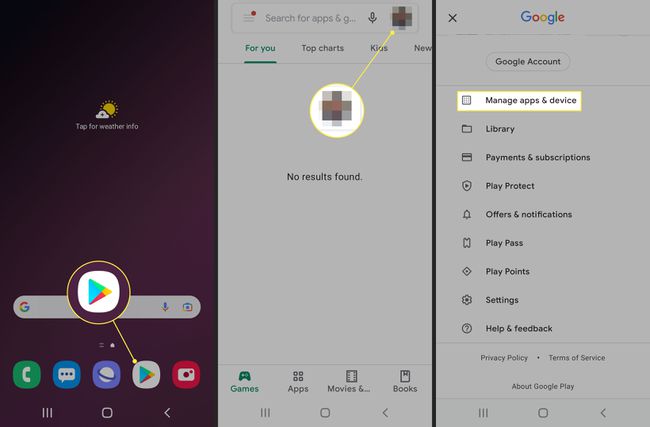
Виберіть Дивіться подробиці під Доступні оновлення, якщо з'явиться.
Оновіть Facebook. Мітка «оновити» з’явиться біля Facebook, якщо вам потрібно оновити програму.
-
Відкрийте програму Facebook і відкрийте Меню торкнувшись значка гамбургера.
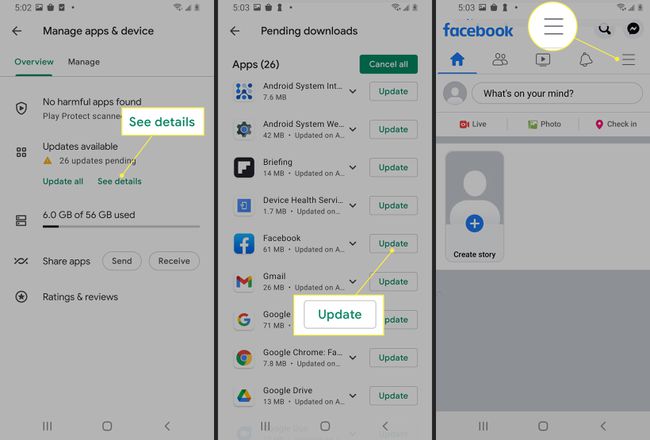
Йти до Налаштування постукуванням шестерні.
знайти Темний режим. Це нижній варіант під Уподобання.
-
Увімкніть темний режим.
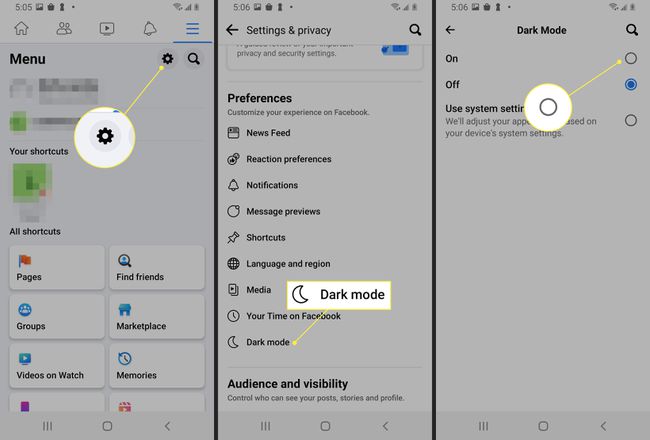
Пристрої iOS
Відкрийте Перемикач програм і закрийте програму Facebook. Якщо на вашому iPhone або iPad є кнопка «Додому», двічі торкніться її, щоб відкрити перемикач програм. Якщо на вашому iPhone немає кнопки «Додому», відкрийте перемикач програм, злегка провівши пальцем угору від нижньої частини екрана. У перемикачі програм проведіть пальцем угору по програмі Facebook, щоб закрити її.
Перейти до Магазин додатків.
Відкрийте налаштування облікового запису, позначені значком обличчя.
-
Якщо можливо оновити Facebook, оновлення позначка буде поруч.
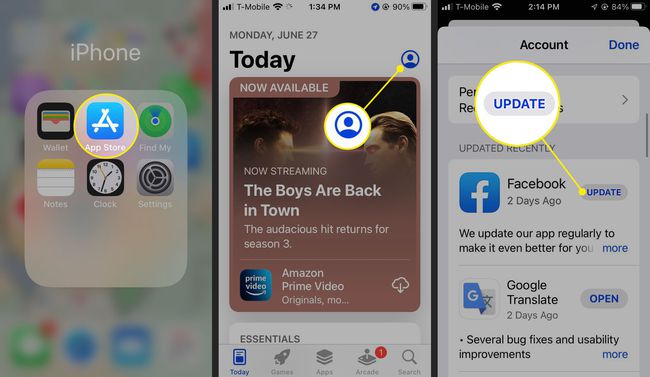
Перезавантажте телефон.
Відкрийте програму Facebook і відкрийте Меню торкнувшись значка гамбургера.
Йти до Налаштування постукуванням шестерні.
-
Йти до Темний режим. Це нижній варіант під Уподобання.
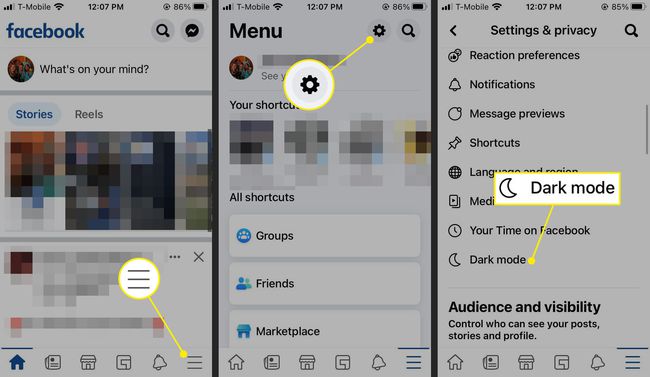
Увімкніть темний режим.
FAQ
-
Чому Facebook видалив темний режим?
Facebook не припиняє підтримку темного режиму. Деякі користувачі повідомляли про відсутність цієї функції, але Facebook завжди виправляв збій за допомогою оновлення на стороні сервера або в самій програмі.
-
Як увімкнути темний режим на веб-сайті Facebook?
Спочатку натисніть своє зображення профілю у верхньому правому куті. Потім перейдіть до Дисплей і доступність. Темний режим – перший варіант; ви можете ввімкнути його постійно або встановити відповідно до налаштувань вашої системи.
